Google Sheets 是一款功能强大的数据存储和处理工具,但有时您需要以不同的格式(如 JSON)存储数据,以便在 Web 应用程序或数据分析中使用。在本指南中,我们将引导您完成使用自定义 Google Apps 脚本可将您的 Google 工作表 CSV 转为 JSON 格式。
你需要什么:
- A Google 帐户
- 基本熟悉 Google 表
- 您的数据 Google Sheets 电子表格
第 1 步:准备您的 Google 工作表的 CSV 数据
- 打开你的 Google 包含要转换的数据的工作表。
- 确保您的数据结构良好,并且第一行有标题。
- 冻结第一个标题行(单击视图 > 冻结 > 1 行)。
- 确保数据之间没有空列。
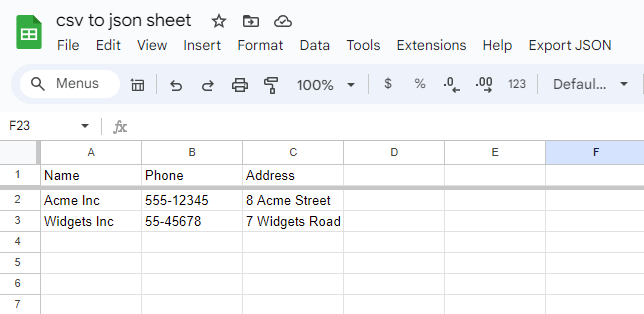
第 2 步:打开 Apps 脚本编辑器
- 在您的 Google Sheet,点击顶部菜单中的“工具”。
- 从下拉菜单中选择“脚本编辑器”。
- 将打开一个新选项卡,其中包含 Google Apps 脚本编辑器。
步骤 3:复制并粘贴脚本
- 删除脚本编辑器中的所有现有代码。
- 复制下面提供的整个脚本。
var FORMAT_ONELINE = 'One-line'; var FORMAT_MULTILINE = 'Multi-line'; var FORMAT_PRETTY = 'Pretty'; var LANGUAGE_JS = 'JavaScript'; var LANGUAGE_PYTHON = 'Python'; var STRUCTURE_LIST = 'List'; var STRUCTURE_HASH = 'Hash (keyed by "id" column)'; /* Defaults for this particular spreadsheet, change as desired */ var DEFAULT_FORMAT = FORMAT_PRETTY; var DEFAULT_LANGUAGE = LANGUAGE_JS; var DEFAULT_STRUCTURE = STRUCTURE_LIST; function onOpen() { var ss = SpreadsheetApp.getActiveSpreadsheet(); var menuEntries = [ {name: "Export JSON for this sheet", functionName: "exportSheet"}, {name: "Export JSON for all sheets", functionName: "exportAllSheets"} ]; ss.addMenu("Export JSON", menuEntries); } function makeLabel(app, text, id) { var lb = app.createLabel(text); if (id) lb.setId(id); return lb; } function makeListBox(app, name, items) { var listBox = app.createListBox().setId(name).setName(name); listBox.setVisibleItemCount(1); var cache = CacheService.getPublicCache(); var selectedValue = cache.get(name); Logger.log(selectedValue); for (var i = 0; i < items.length; i++) { listBox.addItem(items[i]); if (items[1] == selectedValue) { listBox.setSelectedIndex(i); } } return listBox; } function makeButton(app, parent, name, callback) { var button = app.createButton(name); app.add(button); var handler = app.createServerClickHandler(callback).addCallbackElement(parent);; button.addClickHandler(handler); return button; } function makeTextBox(app, name) { var textArea = app.createTextArea().setWidth('100%').setHeight('200px').setId(name).setName(name); return textArea; } function exportAllSheets(e) { var ss = SpreadsheetApp.getActiveSpreadsheet(); var sheets = ss.getSheets(); var sheetsData = {}; for (var i = 0; i < sheets.length; i++) { var sheet = sheets[i]; var rowsData = getRowsData_(sheet, getExportOptions(e)); var sheetName = sheet.getName(); sheetsData[sheetName] = rowsData; } var json = makeJSON_(sheetsData, getExportOptions(e)); displayText_(json); } function exportSheet(e) { var ss = SpreadsheetApp.getActiveSpreadsheet(); var sheet = ss.getActiveSheet(); var rowsData = getRowsData_(sheet, getExportOptions(e)); var json = makeJSON_(rowsData, getExportOptions(e)); displayText_(json); } function getExportOptions(e) { var options = {}; options.language = e && e.parameter.language || DEFAULT_LANGUAGE; options.format = e && e.parameter.format || DEFAULT_FORMAT; options.structure = e && e.parameter.structure || DEFAULT_STRUCTURE; var cache = CacheService.getPublicCache(); cache.put('language', options.language); cache.put('format', options.format); cache.put('structure', options.structure); Logger.log(options); return options; } function makeJSON_(object, options) { if (options.format == FORMAT_PRETTY) { var jsonString = JSON.stringify(object, null, 4); } else if (options.format == FORMAT_MULTILINE) { var jsonString = Utilities.jsonStringify(object); jsonString = jsonString.replace(/},/gi, '},\n'); jsonString = prettyJSON.replace(/":${"/gi, '":\n[{"'); jsonString = prettyJSON.replace(/}$,/gi, '}],\n'); } else { var jsonString = Utilities.jsonStringify(object); } if (options.language == LANGUAGE_PYTHON) { // add unicode markers jsonString = jsonString.replace(/"([a-zA-Z]*)":\s+"/gi, '"\$1": u"'); } return jsonString; } function displayText_(text) { var output = HtmlService.createHtmlOutput("<textarea style='width:100%;' rows='20'>" + text + "</textarea>"); output.setWidth(400) output.setHeight(300); SpreadsheetApp.getUi() .showModalDialog(output, 'Exported JSON'); } function getRowsData_(sheet, options) { var headersRange = sheet.getRange(1, 1, sheet.getFrozenRows(), sheet.getMaxColumns()); var headers = headersRange.getValues()[0]; var dataRange = sheet.getRange(sheet.getFrozenRows()+1, 1, sheet.getMaxRows(), sheet.getMaxColumns()); var objects = getObjects_(dataRange.getValues(), normalizeHeaders_(headers)); if (options.structure == STRUCTURE_HASH) { var objectsById = {}; objects.forEach(function(object) { objectsById[object.id] = object; }); return objectsById; } else { return objects; } } function getColumnsData_(sheet, range, rowHeadersColumnIndex) { rowHeadersColumnIndex = rowHeadersColumnIndex || range.getColumnIndex() - 1; var headersTmp = sheet.getRange(range.getRow(), rowHeadersColumnIndex, range.getNumRows(), 1).getValues(); var headers = normalizeHeaders_(arrayTranspose_(headersTmp)[0]); return getObjects(arrayTranspose_(range.getValues()), headers); } function getObjects_(data, keys) { var objects = []; for (var i = 0; i < data.length; ++i) { var object = {}; var hasData = false; for (var j = 0; j < data[i].length; ++j) { var cellData = data[i][j]; if (isCellEmpty_(cellData)) { continue; } // Check if the cell contains a comma-separated string if (typeof cellData === 'string' && cellData.includes(',')) { // Split the string into an array and trim whitespace object[keys[j]] = cellData.split(',').map(function(item) { return item.trim(); }); } else { object[keys[j]] = cellData; } hasData = true; } if (hasData) { objects.push(object); } } return objects; } function normalizeHeaders_(headers) { var keys = []; for (var i = 0; i < headers.length; ++i) { var key = normalizeHeader_(headers[i]); if (key.length > 0) { keys.push(key); } } return keys; } function normalizeHeader_(header) { var key = ""; var upperCase = false; for (var i = 0; i < header.length; ++i) { var letter = header[i]; if (letter == " " && key.length > 0) { upperCase = true; continue; } if (!isAlnum_(letter)) { continue; } if (key.length == 0 && isDigit_(letter)) { continue; // first character must be a letter } if (upperCase) { upperCase = false; key += letter.toUpperCase(); } else { key += letter.toLowerCase(); } } return key; } function isCellEmpty_(cellData) { return typeof(cellData) == "string" && cellData == ""; } function isAlnum_(char) { return char >= 'A' && char <= 'Z' || char >= 'a' && char <= 'z' || isDigit_(char); } function isDigit_(char) { return char >= '0' && char <= '9'; } function arrayTranspose_(data) { if (data.length == 0 || data[0].length == 0) { return null; } var ret = []; for (var i = 0; i < data[0].length; ++i) { ret.push([]); } for (var i = 0; i < data.length; ++i) { for (var j = 0; j < data[i].length; ++j) { ret[j][i] = data[i][j]; } } return ret; }- 将上述代码粘贴到编辑器中。
- 单击文件>保存并为项目命名,例如“CSV 到 JSON 转换器”。
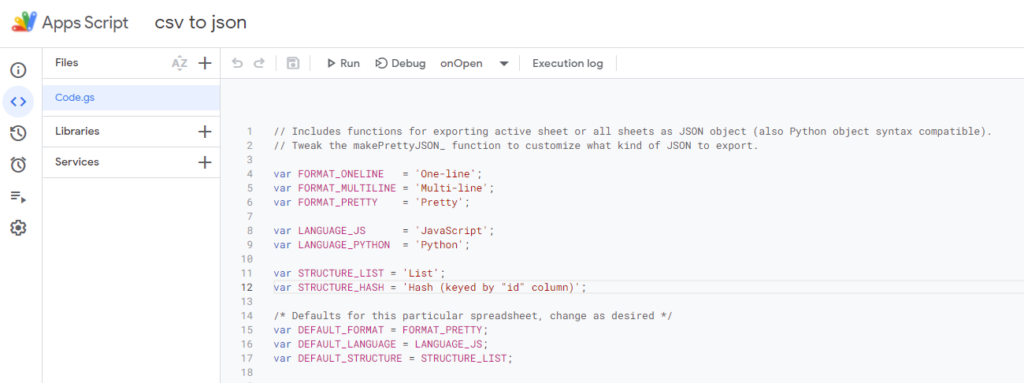
步骤 4:自定义脚本(可选)
您可以通过修改默认值来定制脚本:
var DEFAULT_FORMAT = FORMAT_PRETTY; var DEFAULT_LANGUAGE = LANGUAGE_JS; var DEFAULT_STRUCTURE = STRUCTURE_LIST;- FORMAT_PRETTY:输出带缩进的格式化 JSON
- LANGUAGE_JS:输出标准 JSON(使用 LANGUAGE_PYTHON 进行与 Python 兼容的输出)
- STRUCTURE_LIST:将数据输出为对象数组(对于带有 ID 键的对象使用 STRUCTURE_HASH)
第 5 步:运行脚本
- 关闭脚本编辑器选项卡并返回到 Google 片。
- 刷新页面。您现在应该会看到一个名为“导出 JSON”的新菜单项。
- 点击“导出 JSON”,然后选择“导出此工作表的 JSON”或“导出所有工作表的 JSON”。
步骤 6:查看并复制 JSON 输出
- 包含您的数据的对话框将以 JSON 格式出现。
- 检查输出以确保其正确无误。
- 复制 JSON 数据以供在您的项目中使用。
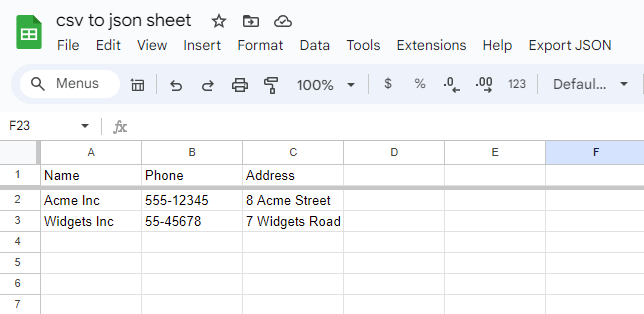
高级用法:
- 处理逗号分隔值:脚本会自动将单元格中逗号分隔的值转换为 JSON 数组。例如,包含“red, green, blue”的单元格在 JSON 输出中将变为 [“red”, “green”, “blue”]。
- 导出多张工作表:如果选择“为所有工作表导出 JSON”,脚本将创建一个 JSON 对象,其中每个键都是工作表名称,值是该工作表中的数据。
- 自定义格式:该脚本提供三种格式选项:单行、多行和 Pretty。您可以修改 makeJSON_ 函数以进一步自定义输出格式。
故障排除:
- 如果没有出现“导出 JSON”菜单,请尝试刷新页面或重新打开电子表格。
- 确保您的工作表的第一行有标题;否则,脚本可能无法正常工作。
- 如果导出失败,请检查脚本编辑器日志(查看 > 日志)中是否有任何错误消息。
- 使用免费在线工具,例如 JSONLint 验证您的 JSON 代码。
最佳实践
- 总是 备份您的数据 在电子表格上运行脚本之前。
- 首先在数据副本上测试脚本,尤其是在处理大型数据集时。
- 注意 GoogleApps Script 的配额和限制,尤其是对于大型电子表格。
包起来
这种强大 Google Apps 脚本可让您轻松转换 Google 表格 CSV 数据转换为 JSON 格式,使您可以轻松地在各种应用程序和编程环境中使用数据。通过遵循本指南,您可以简化数据转换过程并集成您的 Google 更高效地与其他系统共享表格数据。